Aplicando as coordenadas de mapeamento em um objeto, o modificador de mapa UVW controla como os materiais mapeados e procedurais aparecem na superfície de um objeto. As coordenadas de mapeamento especificam como os bitmaps são projetados em um objeto. O sistema de coordenadas UVW é semelhante ao sistema de coordenadas XYZ. Os eixos U e V de um bitmap correspondem aos eixos X e Y. O eixo W, que corresponde ao eixo Z, geralmente é utilizado somente para mapas procedurais. Um sistema de coordenadas de bitmap pode ser alterado no Editor de materiais para VW ou WU, neste caso, o bitmap é rotacionado e projetado para ser perpendicular à superfície.
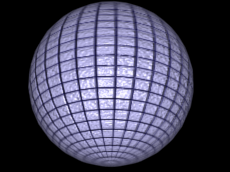

Mapeamento de uma esfera e de uma caixa.
Por padrão, os objetos primitivos, como por exemplo, esferas e caixas têm coordenadas de mapeamento, da mesma forma que os objetos de elevação e as superfícies NURBS. Modelos de patch ou poligonais digitalizados, importados ou construídos à mão não têm coordenadas de mapeamento, até um modificador de Mapas UVW ser aplicado.
Se você aplicar um modificador de Mapa UVW a um objeto com coordenadas de mapeamento internas, as coordenadas aplicadas terão precedência se o canal de mapa 1 for utilizado no modificador de Mapa do UVW. A opção Gerar coordenadas de mapeamento, disponível durante a criação de primitivas, utiliza o canal de mapa 1, por padrão.
Você utiliza o modificador de Mapas UVW para:
- Aplicar um dos sete tipos de coordenadas de mapeamento a um objeto em um canal de mapa especificado. Um mapa de difusão no canal de mapa 1 e um mapa de saliência no canal de mapa 2 podem ter diferentes coordenadas de mapeamento e podem ser controlados separadamente, utilizando dois modificadores de Mapa UVW na pilha de modificadores
- Aplicar um dos sete tipos de coordenadas de mapeamento a um objeto.
- Transformar o gizmo de mapeamento para ajustar a colocação de mapa. Objetos com coordenadas de mapeamento internas não têm um gizmo
- Aplicar as coordenadas de mapeamento a um objeto sem coordenadas de mapeamento, por exemplo, uma malha importada.
- Aplicar mapeamento no nível de subobjeto.
Canais de mapa
Você pode controlar o tipo de coordenadas de mapeamento e a colocação do gizmo de mapeamento para cada bitmap em um material que usa vários bitmaps ao atribuir canais de mapa explícitos para os bitmaps. No Editor de materiais, você atribui a cada mapa um número de canal diferente, depois adiciona vários Modificadores de mapa UVW à pilha do modificador do objeto, cada modificador de Mapa UVW é definido para um canal de mapa diferente. Para alterar o tipo de mapeamento ou posicionamento de gizmo de um determinado bitmap, selecione um dos modificadores de Mapas UVW na pilha e altere os parâmetros. Você pode alterar o nome de um modificador de Mapa UVW na caixa de diálogo Editar pilha do modificador para correlacionar o modificador ao bitmap.
Transformando gizmos de mapa UVW
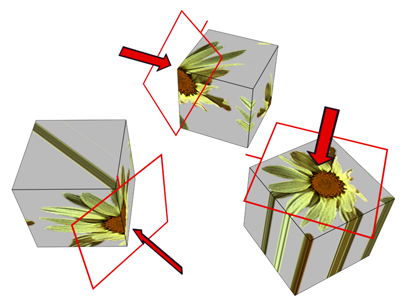
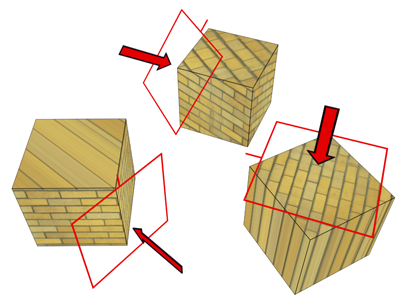
Alterando uma localização de mapa movendo o gizmo.
O gizmo de Mapa UVW projeta coordenadas de mapeamento para um objeto. É possível posicionar, girar ou dimensionar um gizmo para ajustar as coordenadas do mapa em um objeto. Também é possível animar o gizmo. As transformações do gizmo permanecerão em vigor se você quiser selecionar um novo tipo de mapa. Por exemplo, se você dimensionar um gizmo de mapeamento esférico e então alternar para o mapeamento plano, então o gizmo de mapeamento plano também será redimensionado.
Exibição de gizmos para diferentes tipos de mapas
Para mapas planares, esféricos, cilíndricos e empacotamento, uma pequena linha amarela indica a parte superior do mapa. A aresta verde do gizmo indica o lado direito do mapa. Em um mapa cilíndrico ou esférico a aresta verde é a junção na qual as arestas esquerda e direita se encontram. O gizmo deve ser selecionado na hierarquia de exibição do modificador para exibir o gizmo.
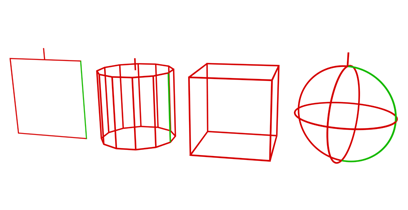
Gizmos para diferentes tipos de projeção
Esquerda para a direita: plana, cilíndrica, caixa e esférico
Efeitos de transformar o Gizmo de mapa UVW
Mover o gizmo altera o centro de projeção e afeta todos os tipos de mapeamento. Rotacionar o gizmo altera a orientação do mapa, que afeta todos os tipos de mapeamento. O dimensionamento uniforme não afeta o mapeamento esférico ou para encolher empacotamento. Dimensionamento não uniforme afeta todos os tipos de mapeamento.
Se você alterar a escala de um gizmo menor do que a geometria, então um efeito lado a lado será criado, a não ser que o dimensionamento não tenha efeito sobre o tipo de mapa em uso. O posicionamento do quadro com base no tamanho do gizmo, além de posicionar os valores do quadro, é definido na implementação Coordenadas do editor de materiais do mapa ou nos controles de quadro do modificador do Mapa UVW.
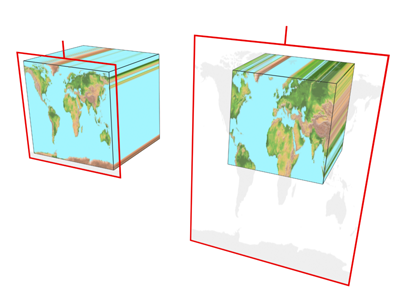
O tamanho do gizmo afeta como o mapeamento é aplicado a um objeto.
Manipuladores para mapa UVW
O modificador do Mapa de UVW tem manipuladores de gráfico para ajudar a ajustar as dimensões e lado a lado de mapeamento. Para utilizá-los, ative a opção ![]() (Selecionar e manipular). Os manipuladores estão disponíveis no nível de Mapa do UVW principal na pilha do modificador e também no modificador de Mapa do UVW
(Selecionar e manipular). Os manipuladores estão disponíveis no nível de Mapa do UVW principal na pilha do modificador e também no modificador de Mapa do UVW  Nível de gizmo.
Nível de gizmo.
Os manipuladores aparecem como arestas nos lados do gizmo; normalmente são exibidos em verde. Se o tipo de mapeamento e o gizmo estiverem em 3D, um cubo verde também aparecerá na parte superior do gizmo. Quando você move o mouse sobre um manipulador, o manipulador normalmente se torna vermelho para mostrar que as opções arrastar ou clicar em não terá efeito. Além disso, uma dica de ferramenta é exibida, mostrando o nome de objeto, o parâmetro e seu valor.
Não há manipuladores para estes tipos de mapeamento:
- Encolher empacotamento
- Face
- XYZ para UVW
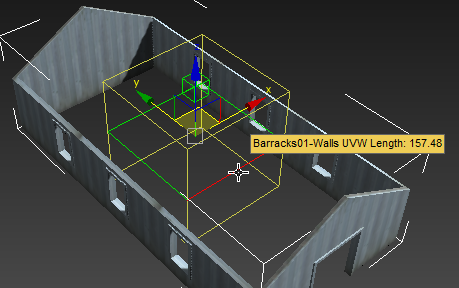
Ajustando um manipulador de aresta para mapeamento de Caixa
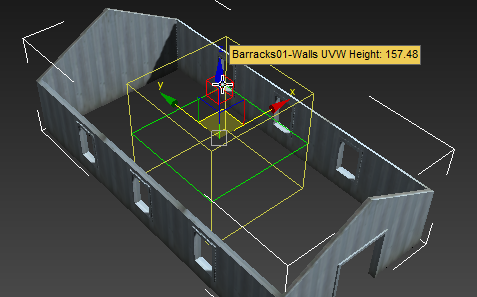
Ajustando o manipulador de altura para mapeamento de Caixa
Quando você usa o manipulador para ajustar a Altura, o gizmo permanece centralizado no plano de Comprimento/Largura e então o ajuste de Altura dimensiona o mapeamento.
Controles de quadro
Utilize os controles de Quadro UVW se quiser que um mapa seja repetido. Os mapas de quadro são úteis para tijolos em uma parede, ou ladrilhos em um piso. Ao invés de criar um grande mapa, os mapas contínuos podem ser organizados lado a lado para a superfície de uma grande área sem junções visíveis, para dar a ilusão de um grande mapa.
O grau de lado a lado do modificador do Mapa UVW somente afeta os objetos que utilizam este modificador. Agrupar um mapa lado a lado no Editor de materiais afeta o grau de lado a lado em todos os objetos que utilizam o material.
O grau de lado a lado do material e do Mapa UVW são multiplicados. Por exemplo, se um mapa no Editor de materiais tiver um valor de ladrilho de 2 em um eixo e um modificador de Mapa UVW tiver um valor de ladrilho de 3 no mesmo eixo, o resultado será um valor de ladrilho de 6.
Objetos sem coordenadas de mapeamento
Quando você renderiza um objeto que não tem coordenadas de mapeamento ou modificador de Mapa do UVW e o objeto utiliza um material com bitmaps em 2D ou mapas procedurais em 3D que usam os canais de mapa explícitos, é exibido um alerta de Coordenadas de mapa ausentes. O alerta lista o nome do objeto e os canais de UVW ou canais de cores de vértice que estão sem as coordenadas. Por exemplo: (UVW 2): Torus01.
Mapeando Conjuntos de seleção ou Objetos agrupados
Você pode aplicar um modificador de Mapa UVW a uma seleção de objetos. Um grande gizmo de mapeamento envolverá toda a seleção, a não ser que a opção Usar pontos de giro seja ativada na implementação modificadores, antes de aplicar o modificador Mapa UVW. Se a opção Usar pontos de giro for utilizada, cada objeto será envolvido com seu próprio gizmo de mapeamento.
Se qualquer um dos objetos na seleção tiver seu ponto de giro deslocado no painel Giro  da hierarquia e você utilizar a opção Utilizar pontos de giro com o modificador Mapa UVW, então os gizmos de mapeamento serão centralizados em pontos de giro, em vez de no centro do objeto, e o mapeamento poderá ser complicado para ser posicionado da forma desejada.
da hierarquia e você utilizar a opção Utilizar pontos de giro com o modificador Mapa UVW, então os gizmos de mapeamento serão centralizados em pontos de giro, em vez de no centro do objeto, e o mapeamento poderá ser complicado para ser posicionado da forma desejada.
Procedimentos
Para aplicar o modificador do Mapa UVW:
- Atribua um material mapeado a um objeto.
- No painel Modificar
 Lista de modificadores, escolha Mapa do UVW.
Lista de modificadores, escolha Mapa do UVW.
- Ajuste os parâmetros de mapeamento.
Por padrão, o modificador do Mapa UVW utiliza o mapeamento plano no canal de mapa 1. É possível alterar o tipo de mapeamento e canal de mapa para se adequar às suas necessidades. Há sete tipos de coordenadas de mapeamento, noventa e nove canais de mapa, controles lado a lado e controles para ajustar e orientar o gizmo de mapeamento no modificador de Mapa UVW.
Nota: Se um modificador de Mapa UVW for aplicado a vários objetos, o gizmo do Mapa UVW será definido utilizando a seleção e o mapeamento resultante será aplicado a todos os objetos.
Para utilizar vários canais de UVW no mesmo objeto:
- Atribua o canal de Mapa 1 a um objeto. Você pode fazer isso ativando a opção Gerar coordenadas de mapeamento na implementação Parâmetros de qualquer primitiva ou atribuindo um modificador de Mapa UVW com o canal 1 escolhido.
Gerar coordenadas de mapeamento usa o canal de mapa 1, por padrão.
- Atribua um modificador de Mapa UVW (ou um segundo, se você estiver usando o primeiro para atribuir o canal 1). Selecione o canal 2 para este modificador.
Os dois canais de coordenadas agora serão atribuídos à geometria. O próximo passo é atribuir um material mapeado que usa os dois canais.
- Crie um material com dois mapas. Você pode fazer isso utilizando um mapa Composto ou um material de mesclagem com dois mapas, ou você pode ter um mapa atribuído para Difusão e outro atribuído para Saliência. Talvez a forma mais fácil de ver o efeito é compor dois mapas, com o segundo mapa contendo um canal alfa.
- Vá para o nível de um dos mapas e, na lista de Mapeamento, selecione Canal de mapas explícito 2.
O outro mapa já está atribuído ao canal 1, por padrão.
- Atribua o material mapeado ao objeto.
É possível alternar entre a visualização de mapas no viewport usando Mostrar mapa do viewport no Editor de materiais. Será possível ajustar o mapeamento de canal 2 sem alterar o mapeamento do canal 1, se você tiver atribuído dois modificadores de Mapa UVW. Renderize a cena para ver o efeito.
Exemplo: Para usar a opção XYZ para UVW:
- No viewport Superior, crie uma caixa.
- Crie um material com um mapa de difusão Celular.
- No Editor de materiais, na implementação Coordenadas do mapa do Celular, abra a lista suspensa Origem e selecione Canal de mapas explícito.
Na implementação Coordenadas, o parâmetro Canal de mapa é ativado, deixe o valor em 1.
- Atribua o material para a caixa.
- No painel Modificar
 Lista de modificadores, escolha Mapa do UVW.
Lista de modificadores, escolha Mapa do UVW.
- No modificador Mapa UVW, ative XYZ para UVW.
Por padrão, o valor Canal de mapa é 1.
- Renderize o viewport Frontal.
O padrão de celular é renderizado normalmente na superfície da caixa.
- Clique com o botão direito do mouse no objeto e selecione Converter para:
 Converter para Malha editável do quadrante Transformação (canto inferior direito) do menu em quadrante.
Converter para Malha editável do quadrante Transformação (canto inferior direito) do menu em quadrante.
A caixa será convertida para uma malha editável.
- No painel Modificar
 implementação Seleção, clique em Vértice para ativá-lo.
implementação Seleção, clique em Vértice para ativá-lo.
- Na viewport Frontal, selecione os vértices superiores da caixa e mova-os para cima.
- Renderize o viewport Frontal novamente.
O padrão de celular é estendido com a caixa. Este efeito é ativado pela opção XYZ para UVW. Para ver a diferença, vamos alterar a opção Origem na implementação Coordenadas no Editor de materiais.
- No Editor de material, localize o material Celular difuso.
- Na implementação Coordenadas do mapa de difusão, abra a lista suspensa Origem e selecione Objeto XYZ.
- Renderize o viewport Frontal.
O padrão de celular já não está mais estendido.
A opção XYZ para UVW permite que você faça uma textura procedural em 3D, como celular, siga a superfície animada de um objeto. Se o objeto for estendido, o mesmo acontecerá com a textura procedural 3D.
Para transformar o gizmo do Mapa UVW:
- No painel Modificar, escolha o modificador Mapeamento UVW na exibição de pilha.
- Na exibição da pilha, selecione o nível de subobjeto do Gizmo.
O gizmo muda para a cor amarela com uma aresta verde.
A aresta verde indica a aresta direita da textura.
- Mova, dimensione ou rotacione o gizmo nos viewports ou utilize os controles Comprimento e Largura no modificador Mapa UVW.
Transformar o mapa do gizmo move o bitmap, permitindo que você oriente e mova o mapa na superfície do objeto.
Para utilizar os manipuladores para controlar a largura e o comprimento:
- No painel Modificar, selecione o modificador Mapa do UVW na exibição de pilha.
Você também pode estar no nível do Gizmo do modificador.
- Na barra de ferramentas principal, clique para ativar Selecionar e manipular.
As arestas verdes aparecem ao longo dos lados do gizmo do modificador do Mapa UVW. Uma aresta fica vermelha quando você move o mouse sobre ela.
- Arraste uma aresta do gizmo para ajustar a largura ou o comprimento.
Uma dica de ferramenta exibe a nova largura ou o valor de comprimento.
Para utilizar os manipuladores para controlar a escala vertical:
- No painel Modificar, selecione o modificador Mapa do UVW na exibição de pilha.
Você também pode estar no nível do Gizmo do modificador.
- Na barra de ferramentas principal, clique para ativar Selecionar e manipular.
Para os tipos de mapeamento 3D, um cubo verde aparece na parte superior do gizmo do modificador de Mapa UVW. O cubo se torna vermelho quando você move o mouse sobre ele.
- Arraste o cubo para ajustar a altura do gizmo.
Uma dica de ferramenta mostra o novo valor do lado a lado na vertical.
Interface
Pilha
- Nível de subobjeto do gizmo
- Ativa as transformações do gizmo. Neste nível de subobjeto você pode mover, dimensionar e rotacionar o gizmo em viewports para posicionar o mapeamento.
Dica: Para ver a movimentação do mapa na superfície do objeto durante a transformação do gizmo, ative uma das opções de Mostrar mapa da viewport.
Implementação Parâmetros

Grupo de mapeamento
Determina o tipo de coordenadas de mapeamento utilizado. Diferentes tipos de mapeamento são diferenciados pelo modo como o mapa é geometricamente projetado no objeto e como a projeção interage com as superfícies do objeto.
- Plano
-
Projeta o mapa de um único plano contra o objeto, de certa forma, projetando um slide.
A projeção plana é útil quando apenas um lado de um objeto precisar ser mapeado. Também é útil para mapear, de forma oblíqua, vários lados e para mapear dois lados de um objeto simétrico.
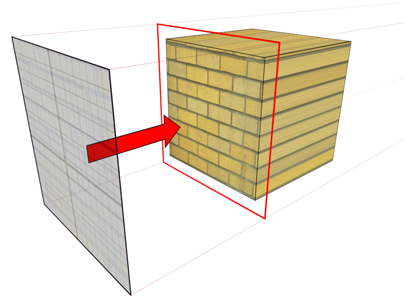
Projeção de mapa plano
- Cilíndrica
-
Projeta o mapa de um cilindro, empacotando-o em torno de um objeto. Junções onde as arestas do bitmap se encontram ficam visíveis, a não ser que um mapa perfeito seja utilizado. A projeção cilíndrica é útil para objetos que são cilíndricos na forma.
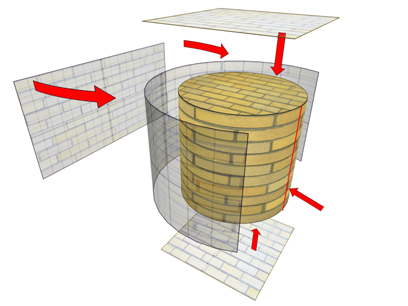
Projeção de mapa cilíndrico
- Cap
-
Aplica coordenadas de mapeamento do plano às coberturas do cilindro.
Nota: Se as extremidades da geometria do objeto não estiverem em ângulos retos para os lados, a projeção de Cobertura aparará os lados do objeto. - Esférica
-
Circunda o objeto com a projeção de mapa de uma esfera. Você verá uma junção e as singularidades de mapeamento na parte superior e inferior da esfera onde as arestas de bitmap se encontram, nos polos da esfera. O mapeamento esférico é útil para objetos que têm formato quase esférico.
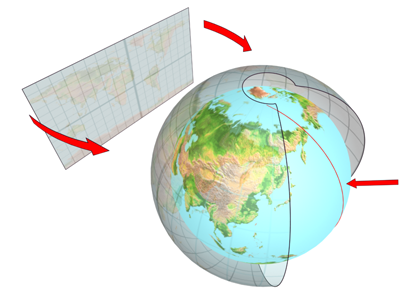
Projeção de mapa esférico
- Encolher empacotamento
-
Utiliza o mapeamento esférico, mas trunca os cantos do mapa e une todos em um único polo, criando somente uma singularidade. O mapeamento de embalagem é útil quando você quer ocultar o mapeamento singularidade.
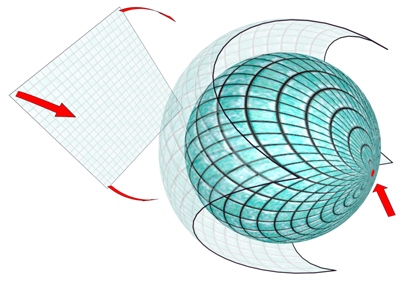
Projeção de embalagem
- Caixa
-
Projeta o mapa de seis lados de uma caixa. Cada lado projeta um mapa de plano e o efeito na superfície depende do normal da superfície. Cada face é mapeada da superfície mais próxima da caixa, cujo normal mais próximo fica paralelo ao seu próprio normal.
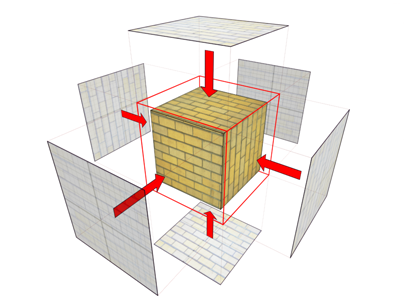
Projeção de caixa (mostrada em uma caixa e em uma esfera)
- Face
-
Aplica uma cópia do mapa a cada face de um objeto. Pares de faces que compartilham uma aresta oculta são mapeados com o mapa retangular completo. As faces únicas sem aresta oculta são mapeadas com uma parte triangular do mapa.
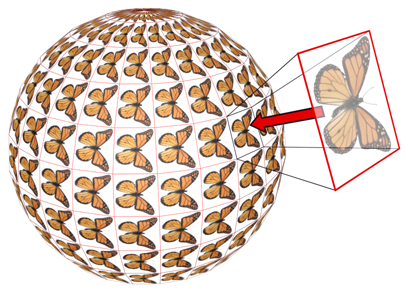
Projeção de face
- XYZ para UVW
-
Mapeia coordenadas procedurais 3D para coordenadas UVW. Fixará a textura procedural na superfície. Se a superfície for estendida, o mesmo acontecerá com o mapa procedural 3D. Utilize esta opção com texturas procedurais, como Celular, em objetos com topologias animadas.
Para obter mais informações sobre como utilizar esta opção, consulte Exemplo: Para usar a opção XYZ para UVW:.
Dica: Na implementação Coordenadas do Editor de materiais do mapa, defina Origem como Canal de mapas explícito. Utilize o mesmo canal de mapa no material e no modificador de Mapa UVW.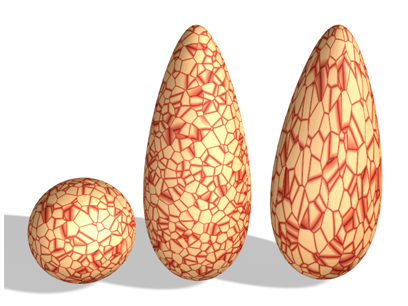
É copiada uma esfera com textura procedural 3D e as cópias são estendidas.
Direita: O uso de XYZ para UVW no objeto permite que a textura procedural 3D seja fixada e estendida com a superfície.
- Comprimento, Largura e Altura
-
Especifica as dimensões do gizmo do Mapa UVW. A escala padrão do ícone de mapeamento é definida pela dimensão maior do objeto quando você aplicar o modificador. É possível animar a projeção em nível de gizmo. Observe os seguintes fatos sobre esses giradores:
- As dimensões são baseadas em uma caixa delimitadora do gizmo.
A dimensão Altura não está disponível para o gizmo Plano: ela não têm profundidade. Da mesma forma, as dimensões para mapeamento cilíndrico, esférico e empacotamento exibem as dimensões para sua caixa delimitadora e não os raios. As dimensões não estão disponíveis para o mapa de Face: Cada face na geometria contém todo o mapa.
- As três dimensões são definidas para 1 ou 2, dependendo do tipo de mapa e das dimensões ao carregar arquivos criados no Autodesk VIZ ou em versões anteriores do 3ds Max. (Isso mantém a compatibilidade com os arquivos de versões anteriores, nos quais gizmos foram dimensionados de forma não uniforme para ajustar suas dimensões).
As dimensões são basicamente fatores de escala, ao invés de medidas. Você pode redefinir os valores para as dimensões ao clicar nos botões Ajustar ou Redefinir, que perderão o dimensionamento não uniforme original.
- As dimensões são baseadas em uma caixa delimitadora do gizmo.
- Ladrilho U, Ladrilho V, Ladrilho W
-
Permite especificar as dimensões do mapa de UVW, para organizar a imagem lado a lado. Estes são valores de ponto flutuante que você pode animar para deslocar grau lado a lado do mapa ao longo do tempo.
- Inverter
-
Inverte a imagem no eixo especificado.
- Tamanho do mapa do mundo real
-
Quando ativado, utiliza mapeamento do mundo real para materiais mapeados por textura que são aplicados ao objeto. Os valores de escala são controlados pelas configurações Usar escala real encontradas na implementação Coordenadas do material aplicado. (Tamanho do mapa do mundo real e Usar escala real devem ser ativadas ou desativadas ao mesmo tempo). Padrão=desativado.
Quando ativada, os giradores Comprimento, largura, altura e grau lado a lado não fiquem disponíveis.
Grupo Canal
Cada objeto pode ter até 99 diferentes canais de coordenadas de mapeamento UVW; um por modificador. O mapeamento padrão de canal (da alternância Gerar coordenadas de mapeamento nos parâmetros de criação do objeto) é sempre Canal 1. O modificador do Mapa UVW pode especificar coordenadas para qualquer canal. Isso permite que você tenha diferentes conjuntos de coordenadas na mesma face, simultaneamente.
Se você já tiver edições nesse canal de outro modificador, as edições poderão ser sobrescritas. Para garantir a preservação de suas edições, salve-as antes de alterar os canais e recarregue as edições salvas, conforme necessário.
- Canal de mapa
-
Define o canal de mapa. O modificador do Mapa de UVW é padronizado para 1, de forma que o mapeamento se comporte do modo padrão, a não ser que você altere explicitamente para outro canal. Padrão=1. Intervalo=1 a 99
Se você especificar um outro canal, certifique-se de que quaisquer mapas no material do objeto que devem utilizar o mapeamento também sejam definidos para esse canal.
É possível utilizar vários modificadores de Mapa UVW na pilha do modificador, cada uma controlando as coordenadas de mapeamento de diferentes mapas em um material.
A configuração do canal de mapa fica disponível em vários locais no 3ds Max, desta forma:
- Gerar coordenadas de mapeamento Quando ativada, essa caixa de seleção, presente nos parâmetros de criação da maioria dos objetos, atribui o canal 1 de mapa.
- Modificadores de Mapa do UVW, XForm UVW e Desempacotar UVW Permitem definir o canal de mapa com valor entre 1 e 99, especificando assim quais coordenadas UVW o modificador utiliza. A pilha do modificador pode passar por estes canais simultaneamente de qualquer face.
- Atribuição do canal do editor de material Você atribui o canal a ser utilizado por um mapa na implementação Coordenadas no nível do mapa no Editor de material. A opção explícita de canal de mapa deve estar ativo.
- Objetos e subobjetos de superfície NURBS Permite especificar qual Canal de mapa é usado pela superfície.
- Canal de cores de vértice
-
Define o canal como um canal de cores de vértice ao escolher esta opção. Certifique-se de corresponder qualquer mapeamento de material na implementação Coordenadas para que também seja de Cor de vértice, ou com o uso do utilitário Atribuir cores de vértices.
Grupo Alinhamento
- X/Y/Z
-
Selecione uma das opções a seguir para inverter o alinhamento do gizmo de mapeamento. Cada uma especifica quais eixos do gizmo são alinhados ao eixo Z local do objeto.
Nota: Estas opções não são iguais as das caixas de seleção Inverter, ao lado dos giradores do Quadro U/V/W. Os botões de opção de Alinhamento realmente invertem a orientação do gizmo, enquanto as caixas de seleção Inverter invertem uma orientação do mapa atribuído. - Manipular
-
Quando ativada, o gizmo aparece no objeto, permitindo alterar os parâmetros no viewport. Quando a opção Tamanho do mapa do mundo real está ativada, a opção Manipular fica disponível com os tipos de mapeamento Plano e Caixa. Para obter mais informações, consulte Manipuladores do mapa do UVW.
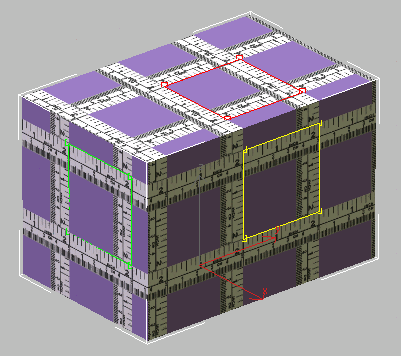 Dica: Ative o snap para ajustar o mapeamento de forma precisa.
Dica: Ative o snap para ajustar o mapeamento de forma precisa. - Ajustar
-
Ajusta o gizmo no âmbito do objeto e dos centros de modo que fica bloqueado para as extensões do objeto. Indisponível quando a opção Tamanho do mapa do mundo real estiver ativada.
- Centro
-
Move o gizmo para que seu centro coincida com o centro do objeto.
- Ajuste de bitmap
-
Exibe o navegador padrão do arquivo de bitmap para que você possa selecionar uma imagem. Indisponível quando a opção Tamanho do mapa do mundo real estiver ativada.
Para mapeamentos planos, o ícone do mapa é definido para a proporção da imagem. Para mapeamento cilíndrico, a altura (em vez do raio do gizmo) é dimensionada para coincidir com o bitmap. Para obter melhores resultados, primeiro utilize o botão Ajustar para coincidir com o raio do objeto e do gizmo e depois use Ajuste de bitmap.
- Alinhamento normal
-
Clique e arraste na superfície do objeto ao qual o modificador foi aplicado. A origem do gizmo é colocada no ponto na superfície no qual o mouse está apontando. O plano XY do gizmo é alinhado com a face. O eixo X do gizmo fica no plano XY do objeto.
A opção Alinhar normal respeita os grupos de suavização e utiliza normal interpolada com base na suavização da face. Como resultado, é possível orientar o ícone do mapeamento para qualquer peça da superfície, ao invés de ter que efetuar snap para normais de face.
- Alinhamento de vista
-
Reorienta o gizmo de mapeamento para o viewport ativo. O tamanho do ícone é alterado.
- Ajuste de região
-
Ativa o modo no qual é possível arrastar os viewports para definir a região do gizmo de mapeamento. A orientação do gizmo não é afetada. Indisponível quando a opção Tamanho do mapa do mundo real estiver ativada.
- Redefinir
-
Exclui o controlador atual que controla o gizmo e conecta um novo inicializado usando a função Ajustar. Nenhuma animação para o gizmo é perdida. Como com todas as opções de alinhamento, é possível cancelar a operação Redefinir ao clicar em Desfazer.
- Adquirir
-
Copia as coordenadas UVW de outros objetos quando você seleciona um objeto do qual você quer adquirir UVWs. Uma caixa de diálogo pergunta se a aquisição deve ser feita em um modo absoluto ou relativo.
Se você escolher Absoluto, o gizmo de mapeamento será posicionado exatamente na parte superior do gizmo de mapeamento que você selecionar. Se você escolher Relativo, o gizmo de mapeamento adquirido será posicionado sobre o objeto selecionado.
Grupo de exibição

Esta configuração determina se e como as interrupções de mapeamento, também conhecidas como junções, aparecem nos viewports. As junções somente aparecem quando o nível de subobjetos do Gizmo está ativo.
 Personalizar interface do usuário
Personalizar interface do usuário  guia Cores e na lista suspensa, selecione elementos Mapa UVW.
guia Cores e na lista suspensa, selecione elementos Mapa UVW.
As opções são:
- Não mostrar junções Os limites de mapeamento não aparecem nas viewports. Esta é a opção padrão.
- Exibição de junção fina Exibe os limites de mapeamento em superfícies de objeto nas viewports com linhas relativamente finas. A espessura de linha permanece constante como você aumentar e diminuir o zoom na vista.
- Exibição de junção espessa Exibe os limites de mapeamento nas superfícies do objeto nos viewports com linhas relativamente grossas. A espessura de linha aumenta quando você efetuar o zoom na vista e diminui quando você afasta o zoom.